- Vaša košarica je trenutno prazna
Kako dodati Google Analytics kodo v CMS Joomla?
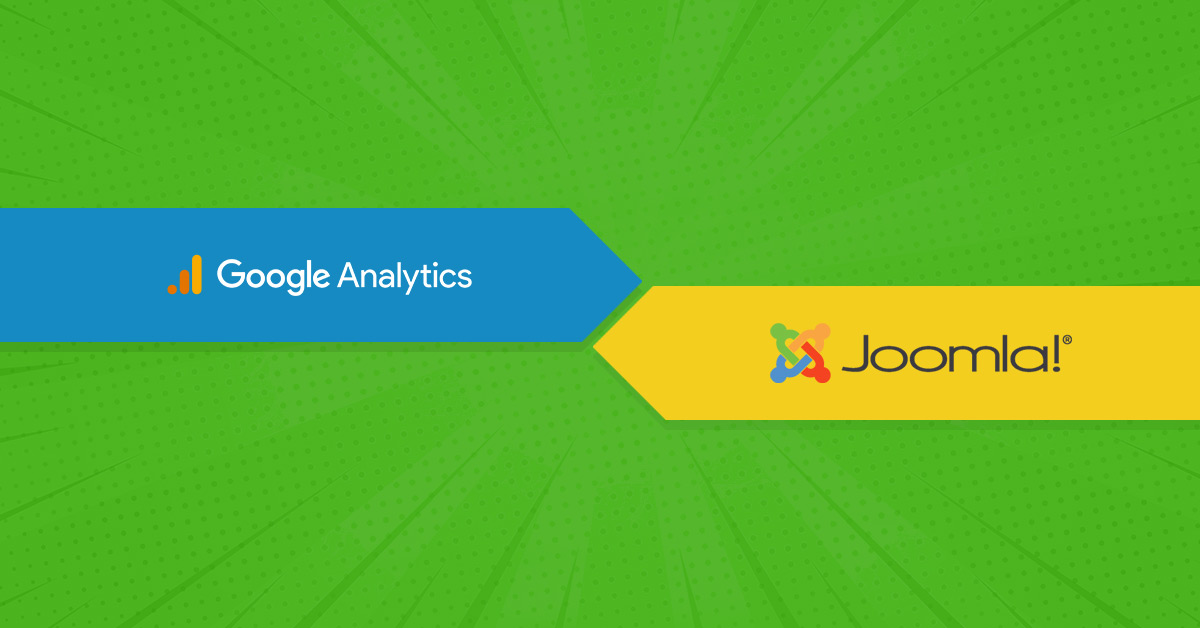
Vas zanima, koliko obiskovalcev je deležna vaša Joomla spletna stran, katere podstrani so najbolj obiskane in koliko časa se ljudje v povprečju zadržijo na posameznih podstraneh vašega spletnega mesta? Uporabite spletno platformo Google Analytics, ki vam poleg naštetega omogoča vpogled v še marsikaj drugega.
Podrobnosti o tem, kaj vse vam Google Analytics omogoča, kako kreirate in aktivirate svoj novi račun ter kje točno pridobite ID kodo za sledenje, si preberite v prispevku o uporabi Google Analytics. V nadaljevanju tega članka pa spoznajte, kako kodo vnesete v spletno stran, postavljeno v sistemu Joomla.
Kazalo
- Način #1: vnos GA kode v index.php
- Način #2: uporaba Joomla razširitve
- Test delovanja Google Analytics kode
Način #1: vnos GA kode v index.php
Pretok podatkov v spletno platformo Google Analytics omogoča koda za sledenje, ki mora biti dodana v glavo (ang. head) vsake podstrani vašega spletnega mesta. Eden izmed načinov, kako to urediti v sistemu Joomla, je vnos GA kode za sledenje v datoteko index.php.
Postopek vnosa GA kode na ta način ni vedno povsem enak, saj je odvisen od tega, katero grafično predlogo uporabljate. V nadaljevanju vam predstavljamo postopek za grafično predlogo Beez3.
1. Vpišite se v administracijo svoje Joomla spletne strani.
2. V zgornjem meniju odprite Extensions -> Templates -> Templates.
3. Na seznamu grafičnih predlog kliknite na Beez3 Details and Files, s čimer boste lahko dostopali do datotek predloge.
4. V novem zavihku odprite spletno platformo Google Analytics in poiščite kodo za sledenje. Našli jo boste pod Skrbnik (ang. Admin) -> Znamka (ang. Property) -> Informacije o sledenju (ang. Tracking Info) -> Koda za sledenje (ang. Tracking Code).
5. V adminstraciji spletne strani v levem stolpcu izberite datoteko index.php. Poiščite zapis <head> in takoj v naslednjo vrstico za njim prilepite celotno kodo za sledenje.
6. S klikom na gumb Save v levem zgornjem kotu shranite spremembe.
Še enkrat poudarjamo, da je zgornji postopek vezan na predlogo Beez3. Če uporabljate drugo predlogo, bo postopek podoben, a ne identičen. Nekatere grafične predloge podpirajo vnos GA kode v namensko polje, tako da urejanje datoteke index.php niti ni potrebno.
Način #2: uporaba Joomla razširitve
Vnos Google Analytics kode v svojo Joomla spletno stran lahko uredite tudi z uporabo razširitve. Ena izmed možnih rešitev je denimo razširitev Google Analytics (avtor: Peter Bui).
1. Razširitev si prenesite na svoj računalnik.
2. V zgornjem meniju Joomla administracije se pomaknite v Extensions -> Manage -> Install in razširitev namestite.
3. Pomaknite se v Extensions -> Plugins in poiščite System – Google Analytics.
4. V zavihku Options v okence Google Analytics Web Property ID vnesite ID kodo za sledenje (v obliki UA-XXXXXXXXX-X).
5. S klikom na gumb Save shranite nastavitve in se prepričajte, da je razširitev vključena.
Vam razširitev, ki smo jo predstavili zgoraj, ne ustreza? Na tej povezavi vam je na voljo mnogo dodatnih razširitev za spletno stran, izdelano v sistemu Joomla, ki so tako ali drugače povezane s spletno analitiko.
Test delovanja Google Analytics kode
Ne glede na to, za kateri način vnosa Google Analytics kode za sledenje ste se odločili, je zdaj čas, da preverite, ali vnesena koda zagotovo pravilno deluje.
Sledite enostavnemu postopku:
1. Svojo spletno stran odprite v zasebnem načinu brskanja (ang. Private / Incognito) ali na telefonu. Bistveno je, da jo pregledujete, ko niste hkrati vpisani v Joomla nadzorno ploščo.
2. Odprite spletno platformo Google Analytics in preverite obiskanost svoje strani v realnem času. Pomaknite se na Realtime -> Overview.
Kot prikazano na zgornji sliki, bi zdaj že morali zabeležiti obiskovalca (sebe). Premikajte se po različnih podstraneh svojega Joomla spletnega mesta in v Google Analytics opazujte, kako se spreminjajo podatki v realnem času.


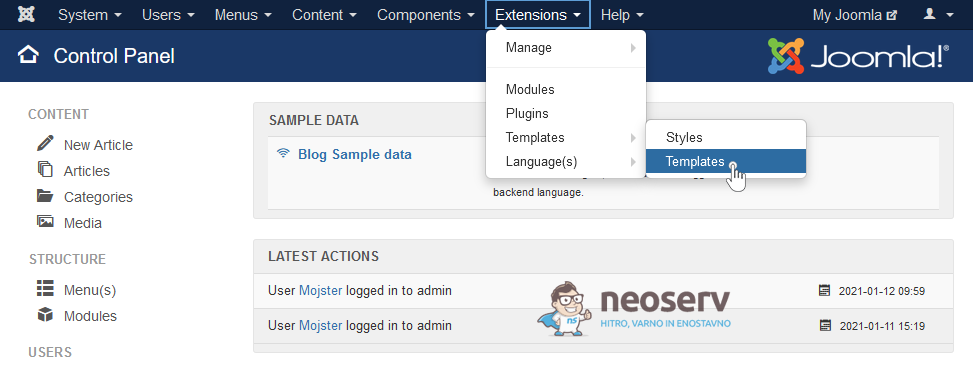
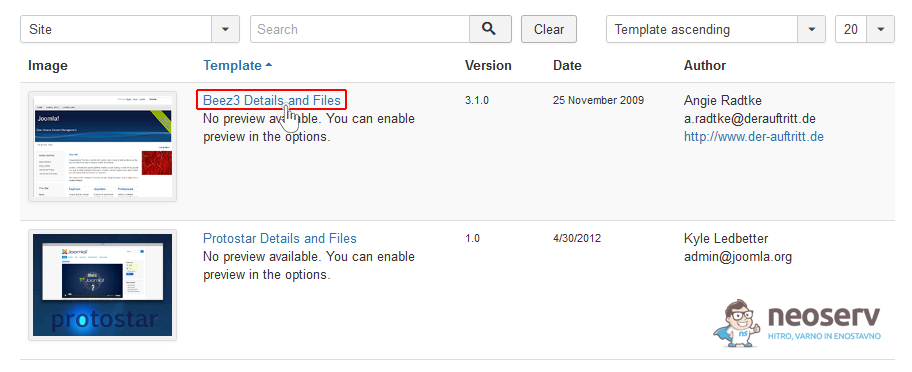
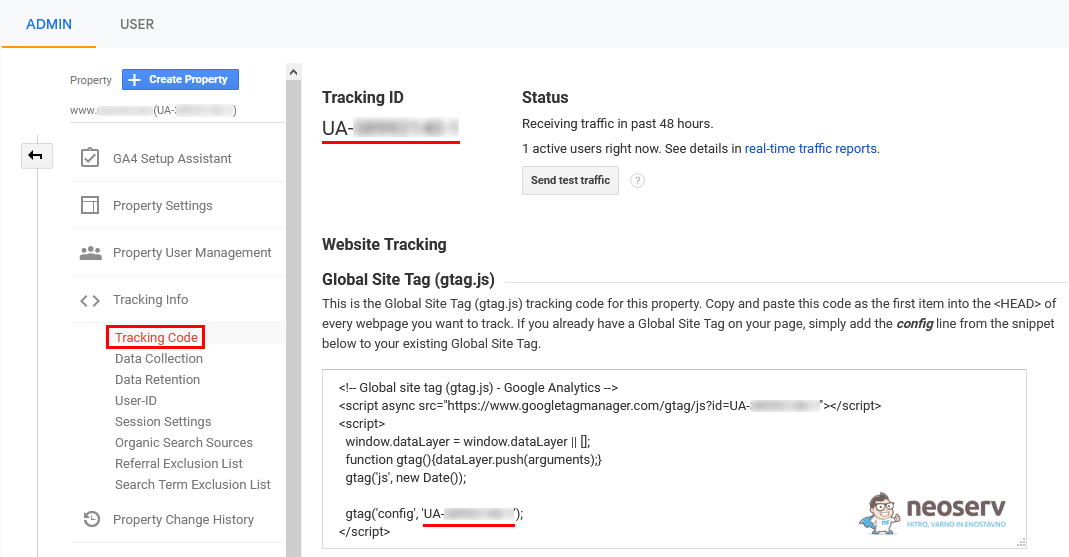
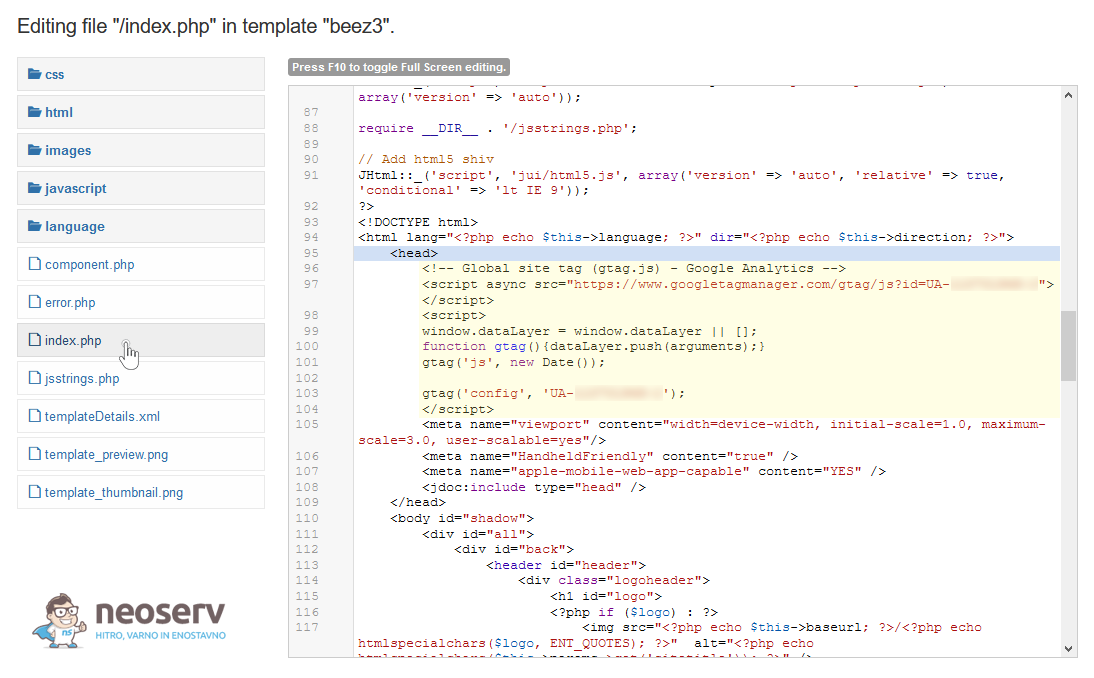
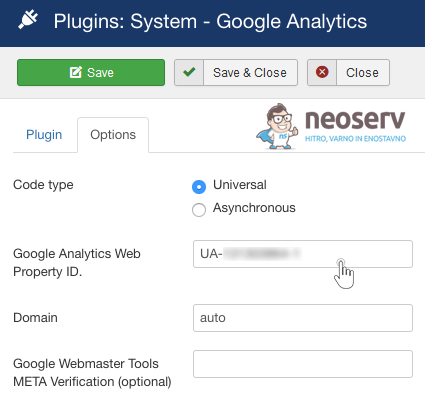
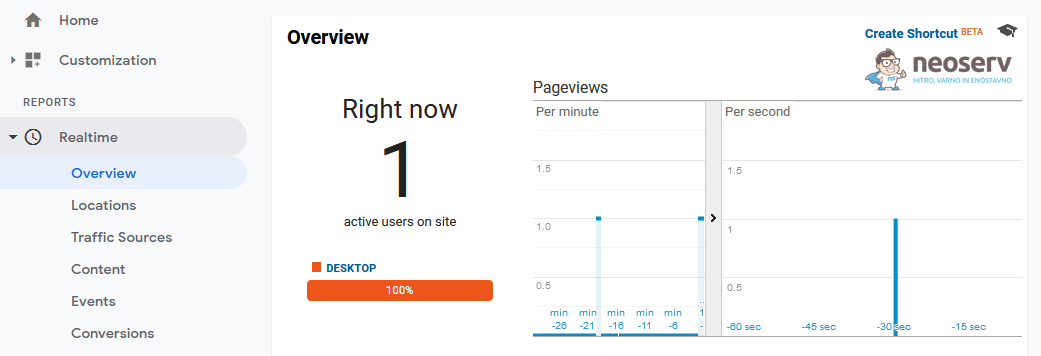
KOMENTIRAJTE OBJAVO
Vaš komentar je bil uspešno oddan
Komentar bo viden na strani, ko ga naši moderatorji potrdijo.